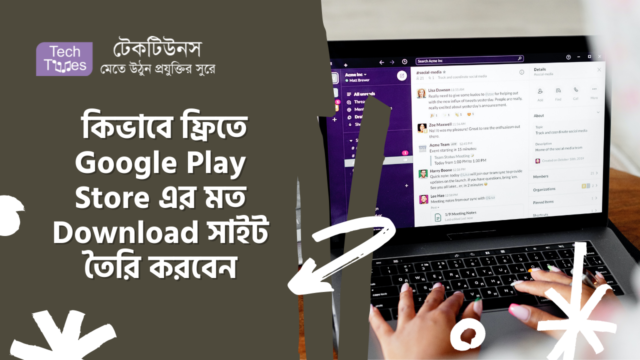
আসসালামালেকুম বন্ধুরা। সবাই কেমন আছেন? আশাকরি ভাল আছেন। আমিও আপনাদের দোয়ায় ভালো আছি। আজকের টিউনের টাইটেলও থাম্বনেল দেখেই বুঝে গেছেন যে আজকের টিউন ট কি সম্পর্কিত হতে চলেছে। আমি এর আমার এর আগের টিউনের এই সিরিজের প্রথম পর্বটি পাবলিশ করেছি। যারা এখনো আমার এই টিউনের প্রথম পর্বটি দেখেননি তারা নিচের লিংক থেকে দেখে আসুন।
আমার প্রথম পর্বের লিংক : কিভাবে ফ্রিতে Google Play Store এর মত Download সাইট তৈরি করবেন [পর্ব-০১] :: সাইট তৈরি
আশাকরি আপনি আমার প্রথম পর্বটি দেখে এসেছেন। যদি দেখে থাকেন তাহলে অবশ্যই আপনি নিজে একটি ডাউনলোড সাইট তৈরি করে ফেলতে পেরেছেন। এখন আপনার ওয়েবসাইটে টিউন করার জন্য অর্থাৎ কোন গেম কিংবা গান কিংবা সিনেমা আপলোড করার জন্য আপনার একটি থিম এর দরকার হবে। আর আমি এই পর্বে আপনাদের দেখাবো কিভাবে আপনি আপনার বানানো সাইটটিতে থিম আপলোড করবেন।
তো আর বেশি কথা বাড়াবোনা চলুন শুরু করা যাক। আমরা পুরো প্রক্রিয়াটি দেখেনি।
১. থিম আপলোড করার জন্য প্রথমত আপনি ওয়াপকিজ ওয়েব সাইটটিতে প্রবেশ করবেন। তারপর সেখানে লগইন করবেন। তারপর সেখানে আপনি আপনার সাইটের নিচে দেখতে পাবেন লিখা থাকবে প্যানেল। ওই প্যানেল অপশনে ক্লিক করবেন।
২. প্যানেল অপশনে ক্লিক করার পর আপনার সামনে আপনার ওয়েবসাইটের প্যানেল পেজ ওপেন হয়ে যাবে। সেখান থেকে আপনি থিম পুনরুত্থান লেখাটিতে ক্লিক করবেন। যেমনটি নিচের স্ক্রিনশটটি দেখানো হয়েছে।
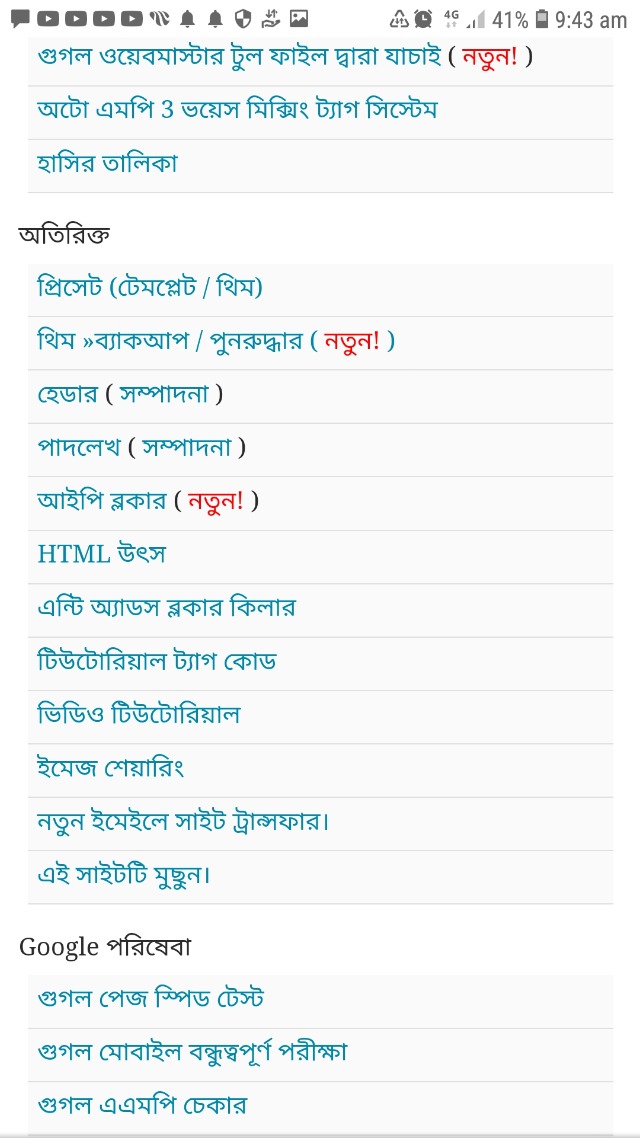
৩. তারপর আপনার সামনে একটি নতুন পেজ ওপেন হয়ে যাবে। সেখান থেকে আপনি ডাউনলোড করুন লেখায় ক্লিক করবেন। ডাউনলোড করুন লেখায় ক্লিক করলে আপনার কাঙ্ক্ষত থিমটি ডাউনলোড শুরু হয়ে যাবে।
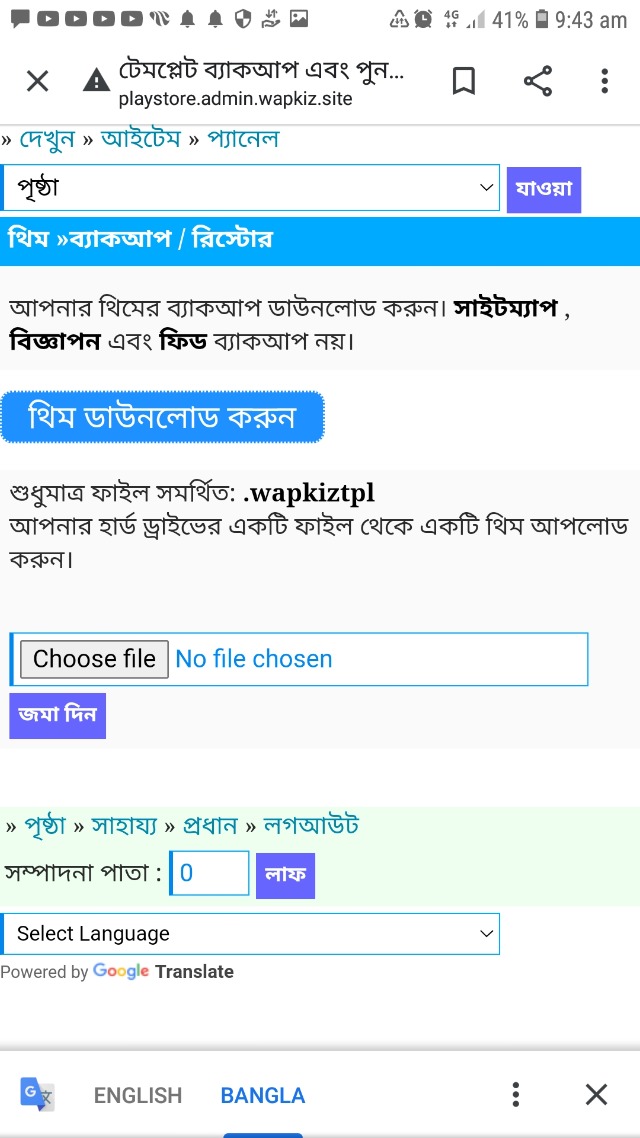
৪. যখন থিমটি ডাউনলোড হয়ে যাবে তখন আপনি সেখান থেকে choose file লেখায় ক্লিক করবেন।

৫. তারপর আপনি ওই ডাউনলোড করুন লেখায় ক্লিক করে যে থিমটি ডাউনলোড করেছিলেন সেটি সেখানে সিলেক্ট করে দেবেন।
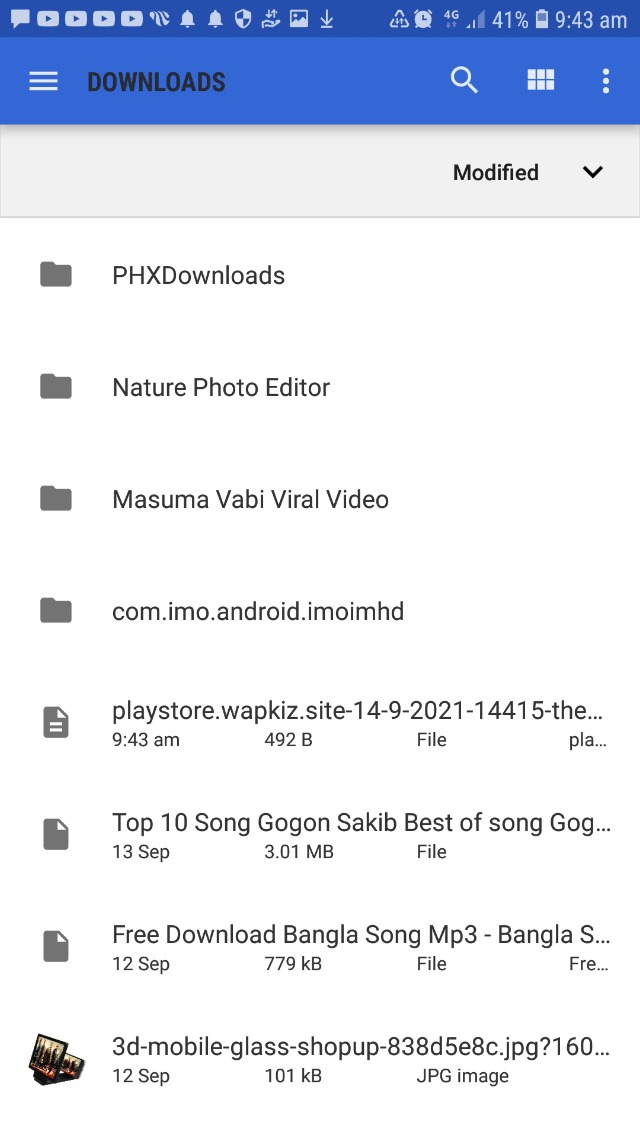
৬. থিমটি সিলেট করে দেওয়ার পর আপনি সাবমিট লেখায় ক্লিক করবেন। তারপর একটু প্রসেসিং চলবে। প্রসেসিং শেষ হয়ে গেলে আপনাকে নিচের মত একটি পেজ দেখাবে। যেখানে লেখা থাকবে যে সফল ভাবে আপনি আপনার থিমটি আপলোড করতে পেরেছেন।
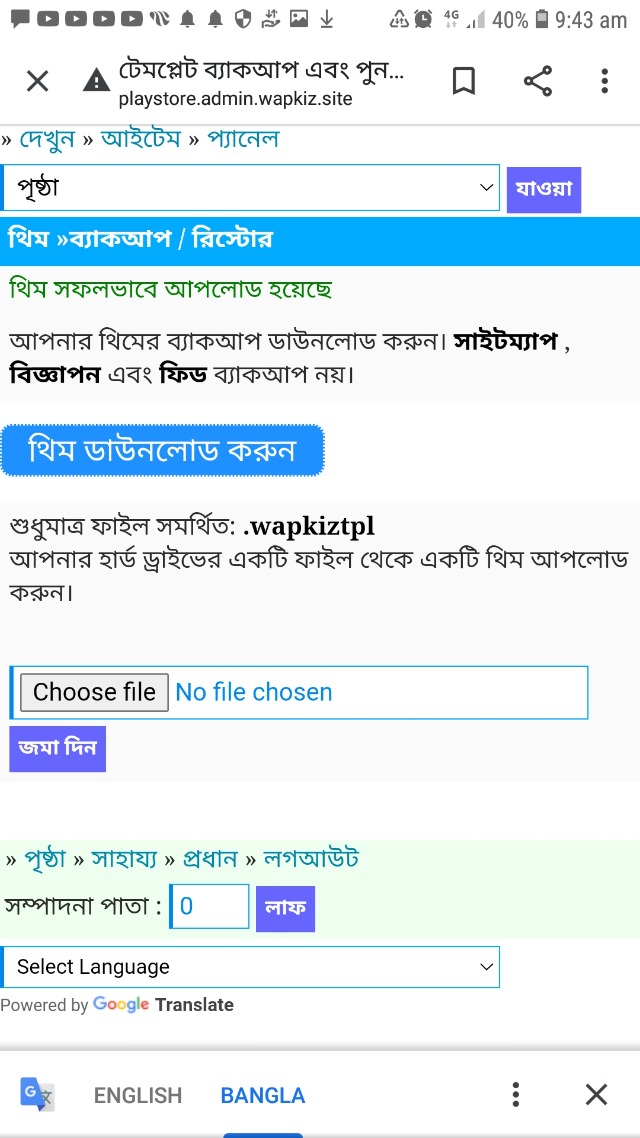
৭. থিম আপলোড করা শেষ হয়ে গেলে আপনি উপরে দেখতে পাবেন লেখা থাকবে দেখুন/view। দেখুন লেখায় ক্লিক করবেন। তারপর আপনার সাইটটি আপনার সামনে ওপেন হয়ে যাবে।
৮. যদি আপনি সফলভাবে আপনার থিমটি আপলোড করতে পেরে থাকেন তাহলে আপনার সাইটটি একদম নিচের স্ক্রিনশট এর মত দেখাবে।
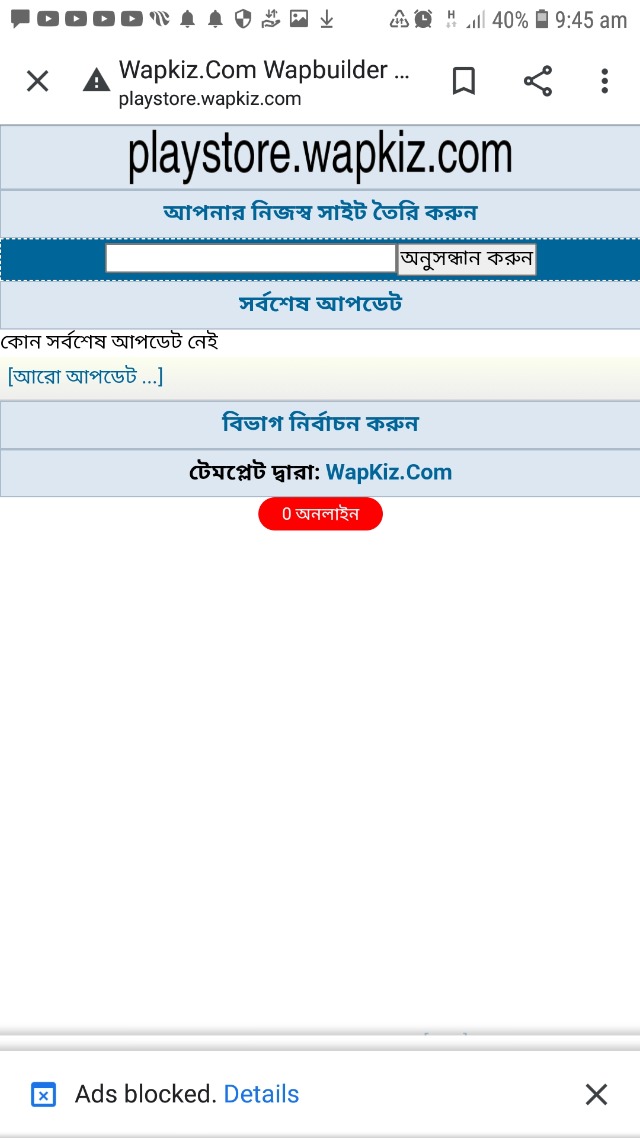
এখন আপাতত আপনার সাইটে ফাঁকা দেখাবে। কারণ সেখানে কোন টিউন করা নেই। আপনি এখন চাইলে আপনার সাইটটিতে টিউন করতে পারবেন অর্থাৎ গেম, গান, সিনেমা ইত্যাদি আপলোড করতে পারবেন।
আশাকরি আপনি বুঝে গেছেন কিভাবে আপনি আপনার বানানো ওয়েবসাইটটিতে থিম আপলোড করবেন। আপনি চাইলে বিভিন্ন ওয়েবসাইট থেকে বিভিন্ন থিম সংগ্রহ করেও এই নিয়মে আপলোড করতে পারবেন।
বন্ধুরা আশাকরি এই টিউনটি আপনাদের ভাল লেগেছে। যদি ভালো লেগে থাকে এবং বিন্দুমাত্র উপকৃত হয়ে থাকেন তাহলে অবশ্যই টিউনটিতে একটা লাইক দেবেন। যদি টিউন সম্পর্কে যেকোনো প্রশ্ন থেকে থাকে তাহলে অবশ্যই আমাকে টিউমেন্ট করবেন। আমি আপনার টিউমেন্টের রিপ্লাইয়ে আপনাকে বিষয়টি বুঝিয়ে দেব।
যাহোক বন্ধুরা আজকে বিদায় নিচ্ছি। দেখা হবে পরের কোন টিউনে। সে পর্যন্ত সকলে ভাল থাকুন, সুস্থ থাকুন এবং টেকটিউনসের সাথে থাকুন। আসসালামু আলাইকুম।
আমি মো: আহাসানুল কবির। ওয়ার্ড কাউন্সিলর, ১নং ভোলাহাট ইউনিয়ন পরিষদের ৭ নম্বর ওয়ার্ড, রাজশাহী, চাঁপাইনবাবগঞ্জ। বিশ্বের সর্ববৃহৎ বিজ্ঞান ও প্রযুক্তির সৌশল নেটওয়ার্ক - টেকটিউনস এ আমি 3 বছর 8 মাস যাবৎ যুক্ত আছি। টেকটিউনস আমি এ পর্যন্ত 37 টি টিউন ও 93 টি টিউমেন্ট করেছি। টেকটিউনসে আমার 5 ফলোয়ার আছে এবং আমি টেকটিউনসে 6 টিউনারকে ফলো করি।